Google Chrome ist ein schneller und zuverlässiger Browser, der seit 2008 funktioniert. Laut Statistik wird dieses Programm von mehr als 300 Millionen Menschen auf der ganzen Welt genutzt, was 63% des Gesamtmarktes entspricht. Im Laufe der Jahre hat der Browser viele Änderungen erfahren. Entwickler versuchen, ihre Arbeit zu optimieren, die Funktionalität zu erweitern, Schwachstellen zu beseitigen.
Mit dem aktuellen Browser-Update können Sie bequem und sicher im Internet arbeiten. Wie finde ich heraus, welche Version von Google Chrome Sie derzeit verwenden?
Warum Sie die Version von Google Chrome kennen müssen
Warum überhaupt etwas über den Browser wissen, mit dem Sie arbeiten? Die meisten Benutzer verfügen nicht über die notwendigen Informationen über die Version des Webbrowsers, die sie verwenden, und berauben sich vieler Funktionen. Wenn Sie wissen, dass Sie einen veralteten Browser verwenden, können Sie ihn in wenigen Minuten aktualisieren und eine Reihe von Verbesserungen erhalten:
- Erweiterte Funktionalität.
- Höheres Maß an Sicherheit.
- Vereinfachtes Navigationssystem.
- Verbesserte Benutzeroberfläche.
- Schnellerer Betrieb der Anwendung.
Die Aktualisierung von Google Chrome hilft Ihnen nicht nur bei der Benutzerfreundlichkeit, sondern vereinfacht auch die Interaktion zwischen Browser und Betriebssystem. Wenn Sie jedoch nicht wissen, welche Version des Programms Sie verwenden, können Sie nicht sicher sein, dass das aktuellste Update heruntergeladen wurde. Wir finden heraus, wie Sie Informationen über die Version des installierten Browsers auf mobilen Geräten und auf einem Computer erhalten können.
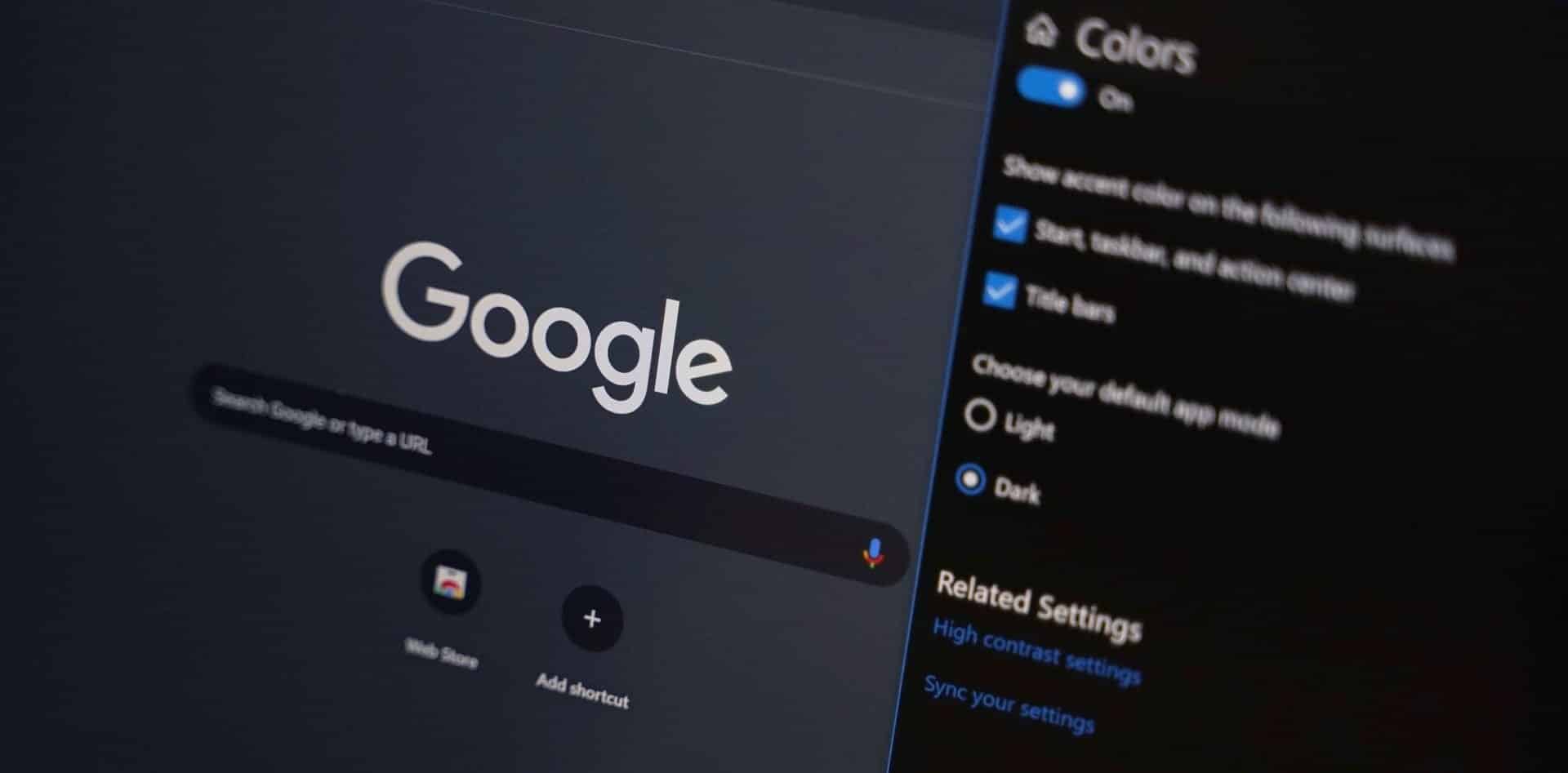
So ermitteln Sie die Version
Google Chrome hat eine minimalistische Benutzeroberfläche und ist extrem einfach zu bedienen, so dass es ein Minimum an Aufwand erfordert, die aktuelle Version der Anwendung herauszufinden. Nach einer einfachen Anleitung kann jeder diese Aufgabe in wenigen Minuten bewältigen, auch jemand, der den Browser zum ersten Mal benutzt.
Auf Ihrem Computer
Die meisten Leute verwenden Google Chrome auf einem PC, also schauen wir uns zuerst an, wie Sie die Version des Browsers auf dem Computer herausfinden können. Folgen Sie dazu einigen einfachen Schritten:
- Starten Sie Google Chrome auf Ihrem Computer.
- Öffnen Sie das Menü (das Symbol mit drei Punkten in der oberen rechten Ecke).
- Wählen Sie in der Liste der Optionen ganz unten das Element "Hilfe" und dann das Element "Über den Google-Browser".
Sie werden auf eine Informationsseite weitergeleitet, auf der sich alle Informationen über die aktuelle Version des Webbrowsers befinden.
Wenn die Version aktuell ist, sehen Sie "Die neueste Version von Google Chrome ist bereits installiert", und wenn nicht, installiert der Browser sie automatisch.
Dort haben Sie auch die Möglichkeit, den technischen Support zu kontaktieren, wenn es aus irgendeinem Grund nicht möglich ist, den Browser selbst zu aktualisieren.
Eine alternative Möglichkeit besteht darin, die Version über die Verknüpfung herauszufinden. Klicken Sie dazu mit der rechten Maustaste auf die Google Chrome-Verknüpfung auf dem Desktop, wählen Sie "Eigenschaften", gehen Sie zur Registerkarte "Verknüpfung" und klicken Sie auf "Dateispeicherort". Sie werden zu der Adresse weitergeleitet, an der Sie den Ordner mit der installierten Version des Browsers sehen. Sie können auch die Eigenschaften der ausführbaren Chrome-Datei öffnen und auf der Registerkarte "Details.exe" die aktuelle Version von Chrome ermitteln.
Gehen Sie folgendermaßen vor, um auf die neueste Version von Google Chrome zu aktualisieren:
- Öffnen Sie den Google Chrome-Browser.
- Gehen Sie zum Menü in der oberen rechten Ecke (Symbol mit drei Punkten).
- Wählen Sie Google Chrome aktualisieren aus. Wenn Sie noch keines haben, haben Sie das neueste Update heruntergeladen.
- Starten Sie die Anwendung neu.
Wenn Sie nicht sofort neu starten möchten, klicken Sie auf "Nicht jetzt" und der Browser wird beim nächsten Start aktualisiert. Alle Fenster und Tabs werden gespeichert und geladen, wenn Sie Chrome das nächste Mal öffnen.
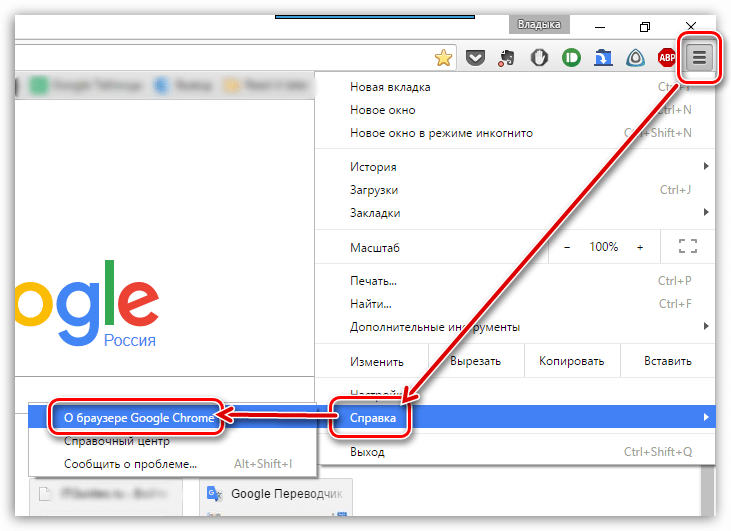
Auf Smartphones und Tablets
Die Arbeit mit der mobilen Anwendung Google Chrome unterscheidet sich nicht wesentlich von der PC-Version. Wenn Sie wissen müssen, welche Version des Browsers Sie auf Ihrem Smartphone oder Tablet verwenden, folgen Sie einem ähnlichen Algorithmus:
- Öffnen Sie die Google Chrome App auf Ihrem Mobilgerät.
- Klicken Sie auf das Symbol mit drei vertikalen Punkten in der oberen Leiste.
- Wählen Sie im Einstellungsmenü Info aus.
- Finden Sie auf der sich öffnenden Seite die Nummer der installierten Version des Browsers heraus.
Wie bei der Computerversion dauert dieser Vorgang nicht länger als 2-3 Minuten. Dadurch erhalten Sie grundlegende Daten über die von Ihnen verwendete Version von Google Chrome und ergreifen gegebenenfalls bestimmte Maßnahmen. Durch die Aktualisierung des Browsers erhalten Sie mehr Komfort und Sicherheit sowie die neuen Funktionen. Dies sollte insbesondere von Besitzern von Smartphones und Tablets erfolgen, wenn die automatische Anwendungsaktualisierungsfunktion deaktiviert ist.
Wie kann man die Version von Google Chrome noch einfacher betrachten? Fügen Sie den chrome://version Link in die Adressleiste Ihres Browsers ein
Gehen Sie wie folgt vor, um nach den neuesten Updates zu suchen:
- Öffnen Sie Google Play.
- Gehe in der oberen linken Ecke zum Menü und wähle dann Meine Apps & Spiele aus.
- Suchen Sie Chrome-Programme in der Liste der installierten Chrome-Anwendungen.
- Klicken Sie auf die Schaltfläche "Aktualisieren" rechts davon.
In den neuesten Versionen des mobilen Browsers kann dies auch über die Einstellungen erfolgen. Öffnen Sie dazu Google Chrome, wählen Sie das Menü "Mehr" in der oberen Leiste, klicken Sie auf die Schaltfläche "Chrome aktualisieren" und bestätigen Sie anschließend die Neustartanforderung.
Informationen zum Aktualisieren Ihres Browsers
Der Hauptgrund, warum Benutzer die aktuelle Version des Browsers kennen müssen, besteht darin, sie auf die neueste Version zu aktualisieren. Die Google Chrome App für Ihren Computer verfügt jedoch standardmäßig über automatische Updates. Dies bedeutet, dass der Browser bei der Veröffentlichung einer neuen Version unabhängig und ohne Ihre Beteiligung darauf aktualisiert wird.
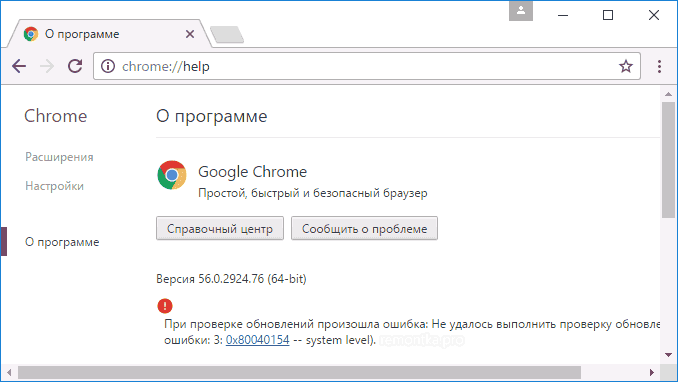
Diese Funktion ist in allen Versionen von Google Chrome auf jedem Computer aktiviert und es ist einfach unmöglich, sie zu deaktivieren. Entwickler kümmern sich um die Interessen der Benutzer und tun dies, um sicherzustellen, dass jeder nur mit der sichersten und schnellsten Version des Browsers arbeitet. In erster Linie zielen solche Maßnahmen darauf ab, das Niveau der verwendeten Webstandards zu erhöhen und einen maximalen Schutz des Systems zu gewährleisten.
Die Gesamtzahl der Viren im Internet auf der ganzen Welt nähert sich der Milliardengrenze, und jeden Tag werden mehr als 300.000 neue Schadprogramme in die Antiviren-Datenbank von Kaspersky Lab eingegeben. Daher ist es das Hauptziel eines jeden Webentwicklers, den Benutzern maximalen Schutz zu bieten.
In der mobilen Version von Google Chrome funktioniert die Option zum automatischen Herunterladen von Updates viel einfacher. Bei Bedarf können Sie es in den Geräteeinstellungen oder im App Store aktivieren/deaktivieren. Wenn der Browser längere Zeit nicht aktualisiert wurde, benötigen Sie eher Anweisungen, wie Sie die aktuelle Version herausfinden können, um in Zukunft manuell über den Play Market oder App Store zu aktualisieren.







